Puteți utiliza îmbinarea de corespondență pentru a crea și a trimite în bloc mesaje de e-mail sau pentru a crea etichete și plicuri. Lista de expediere poștală este sursa de date pentru îmbinarea corespondenței. Word preia informații din lista de expediere poștală și le inserează într-un document de îmbinare a corespondenței.
Sortarea listei de destinatari
Există numeroase modalități de a sorta lista de destinatari. Pașii de mai jos vă oferă doar un singur exemplu de acțiune pentru a sorta înregistrările.
-
Selectați săgeata în jos Sortare înregistrări , alegeți numele coloanei din lista de Excel de expediere poștală după care doriți să sortați, apoi alegeți Ascendent sau Descendent ca ordine de sortare.
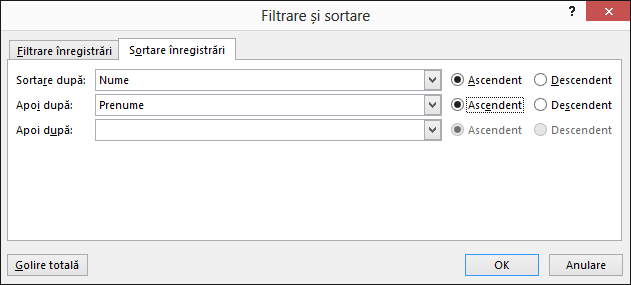
-
(Opțional) Selectați săgeata în jos Apoi după, alegeți numele unei a doua coloane după care doriți să sortați, apoi alegeți Ascendent sau Descendent ca ordine de sortare.
-
(Opțional) Repetați pasul 2 dacă trebuie să adăugați alt nume de coloană după care să sortați.
-
Alegeți OK și vedeți rezultatele sortării.
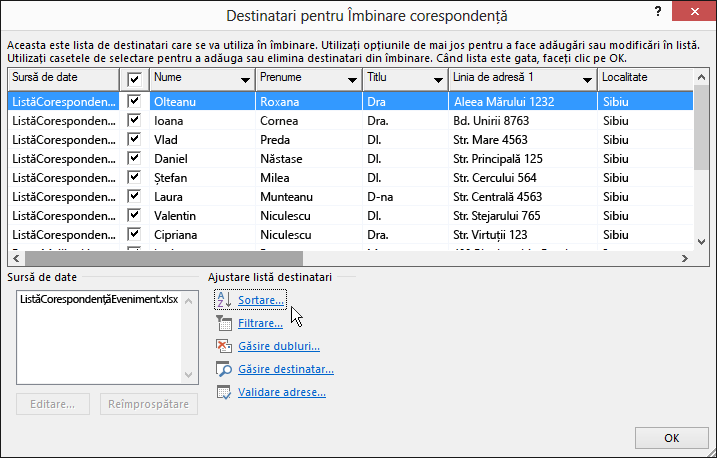
Notă: Lista de destinatari este acum în ordine alfabetică ascendentă.
Consultați și
Urmăriți Cum să duceți îmbinarea corespondenței la următorul nivel - Un videoclip de instruire gratuit.
În unele cazuri, poate că nu doriți să utilizați toate informațiile din lista de destinatari pentru îmbinarea corespondenței. Aveți opțiunea să selectați doar câteva persoane din listă, să sortați și să filtrați datele, astfel încât să includeți doar ceea ce doriți în îmbinarea corespondenței.
Sortați lista pentru a găsi grupuri
Vă puteți sorta lista de destinatari pentru a vă grupa informațiile în anumite moduri.
-
Selectați Corespondență >Destinatari filtru.
-
Selectați Sortare înregistrări > Sortare după și alegeți numele câmpului după care doriți să sortați.
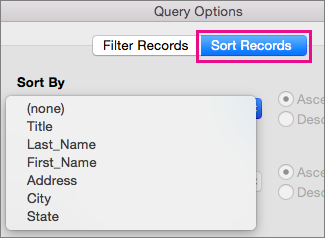
Pentru a sorta după mai multe câmpuri, selectați Apoi după, apoi selectați câmpurile suplimentare după care doriți să sortați.
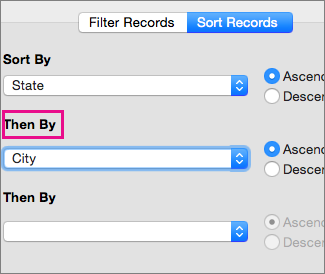
-
Atunci când toate câmpurile sunt sortate așa cum doriți, faceți clic pe OK.










